長時間使用 Mac 電腦,尤其在使用的程式較多的情況下,電腦裡會堆積很多快取資料。當應用程式快取檔(App Cache Files)越來越多的時候,容易造成 Mac 運行卡頓,甚至會出現程式當機或者是 Mac 當機。趕緊開始「清掃行動」,全面刪除 Mac 電腦中的應用程式暫存吧!
Mac 應用快取(App Cache)可以刪除嗎?
無論你是 Mac 新手還是老手,想必在使用 Mac 電腦的過程中,你對快取(Cache)這個詞並不陌生,它其實是 Mac 電腦運行過程中暫時儲存的資料。那麼聰明的你此刻肯定能想到應用快取(App Cache)是什麼了嗎?沒錯!它其實就是你在啟用應用程式的過程中,程式幫你暫時儲存在 Mac 電腦中的資料。
Mac 電腦快取資料除了應用快取,還有瀏覽器快取。在使用瀏覽器時,它會將網頁裡的圖片、影片、腳本等資料臨時儲存在電腦裡,讓你在下次訪問時能夠快速打開網頁,節省網頁加載時間。
因此,我們應該明白,刪除快取只會讓我們在下次使用 Mac 電腦啟用程式、瀏覽網頁的時候多花費一點時間,並不會影響實際的運行。如果下次有人問你「Mac 應用快取(App Cache)可以刪除嗎?」?請你自信地回答「可以!」。
本指南會教你如何安全實現 App Cache Files 刪除,讓你從新手秒變老手,從老手秒變大神!
透過 Mac 清理工具一鍵刪除應用程式暫存檔案【推薦】
如果你的 Mac 電腦中的應用程式比較多,每個程式的快取/暫存都要手動清除將會花費你大量的時間。那麼你將需要一款專業的 Mac 清理工具,幫你一鍵刪除 Mac 應用程式暫存。
這邊推薦你使用 Macube Cleaner,它能幫你輕鬆掃描出所有程式的快取資料,讓你安心清理,不用擔憂誤刪重要檔案,快來看看如何使用吧!
-
下載並安裝 Macube Cleaner
將 Macube Cleaner 下載並安裝到你的 Mac 電腦上,完成後啟動軟體。
-
掃描電腦資料
在軟體主介面點擊「智能掃描」,程式將開始掃描 Mac 上的所有檔案。
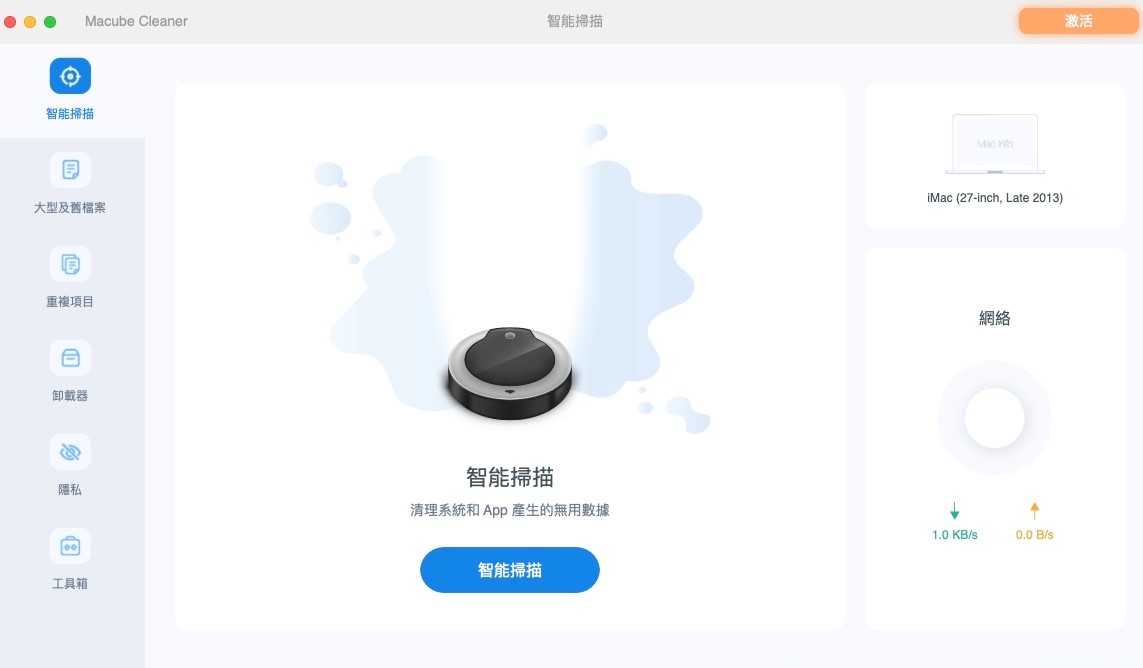
-
清除應用程式快取
在掃描結果選單中單擊「應用程式快取資料」,你可以預覽資料夾中的檔案,勾選部分程式或全部程式的快取資料夾,點擊「清理」即可。
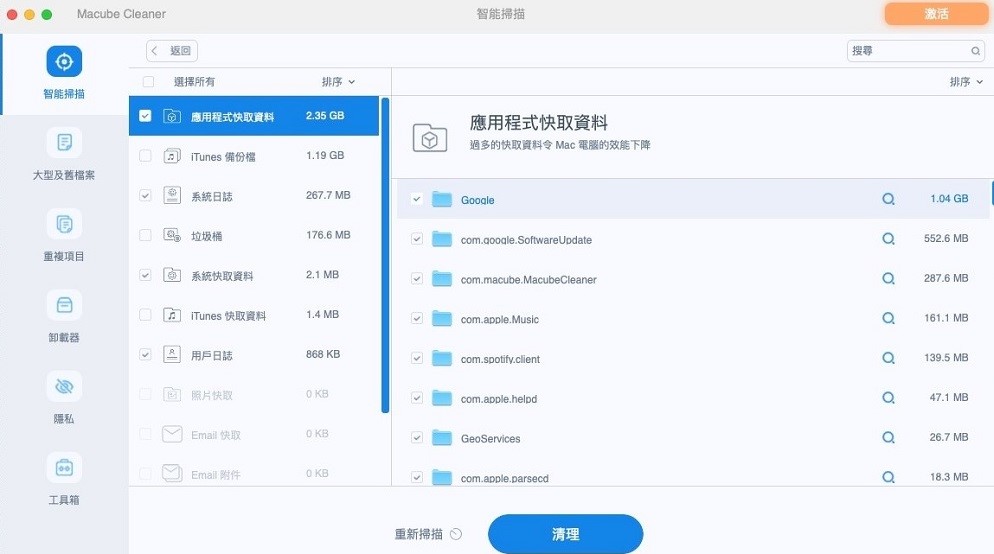
整個過程僅需要幾秒!你還可以點擊「再次查看」按鈕,返回掃描結果介面,繼續清理其他快取資料,比如系統快取資料和 iTunes 快取資料。
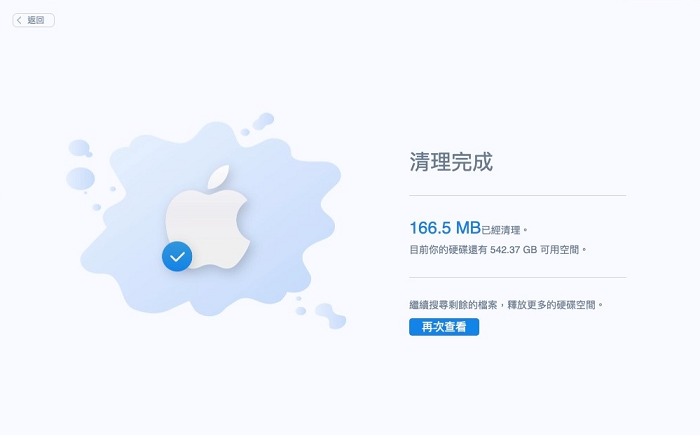
運用 Mac 內建功能清除電腦快取資料
如果你不想下載安裝第三方軟體,可以運用 Mac 的內建功能來進行 Mac 電腦清除快取行動。
前往「資料夾」刪除 Mac 應用緩存
應用程式暫存檔案都會儲存在相應的資料夾中,你可以前往這些資料夾刪除快取。
- 開啟 Finder,然後同時按下「shift + command + G」鍵。
- 在彈出的「前往資料夾」視窗中,鍵入「~/Library/Caches」,然後點擊「前往」,接著你會看到所有應用程式的快取資料。
- 找到你想要移除的暫存檔,將其拖到「垃圾桶」中
- 清空你的「垃圾桶」
小貼士:這個過程比較繁瑣,同時需要注意的是,這些資料夾中可能包含重要檔案,如果你誤刪了其中某些資料,很有可能會影響 Mac 系統運行。
在瀏覽器中清理 Mac 瀏覽器快取
當你透過瀏覽器不斷獲取新的資訊時,它的快取資料也在不斷地增加。清理瀏覽器快取可以保護你的隱私、維持程式和 Mac 機的正常運作以及糾正部分頁面錯誤。
如何清除 Chrome 快取?
- 啟動 Google Chrome,點擊介面右上角的「⋮」
- 點擊選單中的「更多工具」>「清除瀏覽資料」
在跳出的視窗中選擇時間範圍、勾選全部項目或只選擇快取圖片/檔案,然後點選「清除資料」
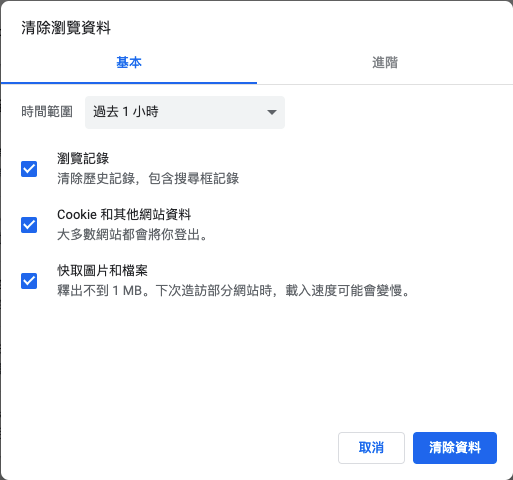
如何清除 Safari 暫存?
- 啟動 Safari,點擊螢幕頂部的「開發」>「清除快取資料」
重啟 Safari 即可
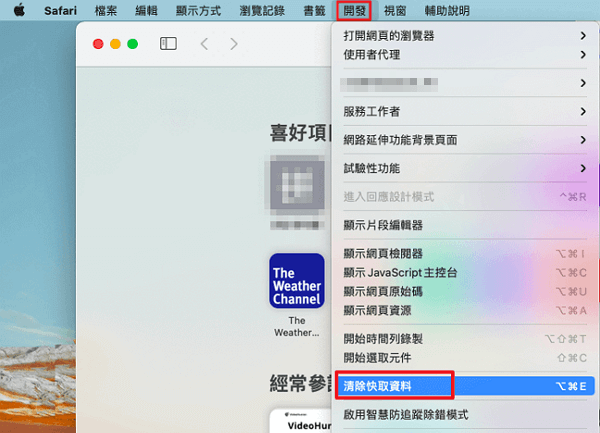
如果你覺得前往一個又一個瀏覽器手動刪除快取資料既麻煩又效率很慢的話,推薦你使用 Macube 的「隱私」功能 ,它能夠掃描你的 Mac 電腦中所有瀏覽器的快取資料/Cookie,還能夠一鍵刪除瀏覽器歷史記錄 ,保護你的隱私。
結語
定期清除 Mac 快取資料,能讓你的電腦保持良好的運行狀態。前面的內容提供了 Mac 電腦清除快取的方法,包括應用緩存清除、瀏覽器暫存清理。透過 Mac 內建的功能來手動刪除雖然可以避免一個應用程式的下載安裝,但是手動清除很容易誤刪重要檔案,嚴重的話甚至會影響系統運行,且步驟麻煩、耗時長。
基於定期進行 Mac 電腦清理的需求,清潔工具的下載安裝可謂是「一勞永逸」。Macube 是一款優秀、專業的 Mac 清理工具,它能全方位地掃描電腦資料,將其進行檔案細分,讓你快速、安全地刪除應用程式暫存檔案、瀏覽器快取資料、系統資料等,還能徹底移除應用程式、識別並刪除重複檔案。
最吸引人的一點是,Macube 現在有 7 天免費試用的活動,你完全可以下載一個「玩一玩」,順便為你的 Mac 減減肥!心動不如行動,馬上點擊下方按鈕開始試用吧!
